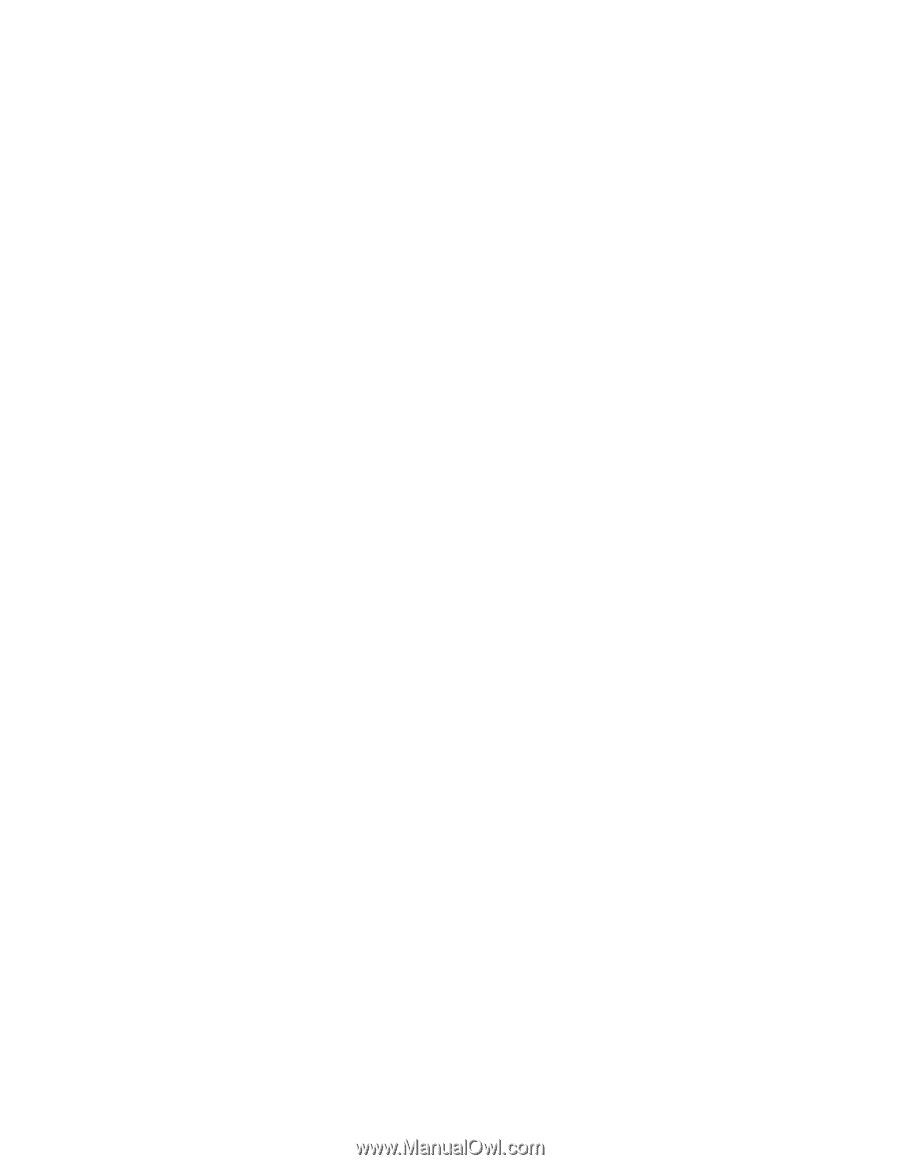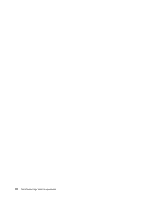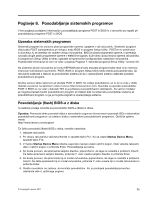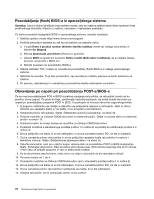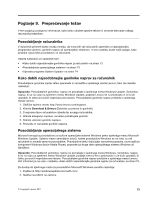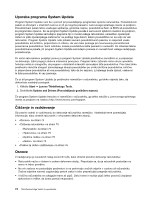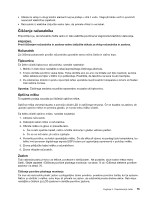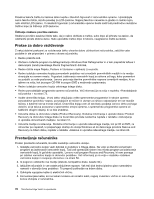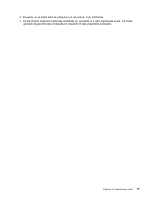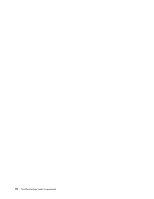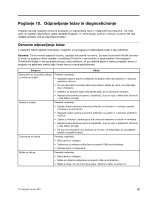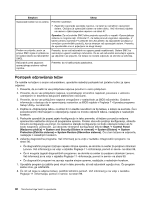Lenovo ThinkCentre Edge 91 (Slovenian) User Guide - Page 87
Čiščenje računalnika, Računalnik, Tipkovnica, Optična miška, Zaslon
 |
View all Lenovo ThinkCentre Edge 91 manuals
Add to My Manuals
Save this manual to your list of manuals |
Page 87 highlights
• Stikala za vklop in drugi krmilni elementi naj ne pridejo v stik z vodo. Vlaga jih lahko uniči in povzroči nevarnost električne napetosti. • Računalnik iz elektrike izključite vedno tako, da primete vtikač in ne kabel. Čiščenje računalnika Priporočljivo je, da računalnik čistite redno in tako zaščitite površine ter zagotovite brezhibno delovanje. PREVIDNO: Pred čiščenjem računalnika in zaslona vedno izključite stikala za vklop računalnika in zaslona. Računalnik Za čiščenje pobarvanih površin računalnika uporabite samo nežna čistila in vlažno krpo. Tipkovnica Če želite očistiti tipkovnico računalnika, naredite naslednje: 1. Mehko in čisto krpo navlažite z nekaj izopropilnega čistilnega alkohola. 2. S krpo obrišite površino vsake tipke. Tipke obrišite eno po eno; če brišete več tipk naenkrat, se krpa lahko zatakne za tipko v bližini in jo poškoduje. Poskrbite, da tekočina ne kane na ali med tipke. 3. Za odstranitev drobtin in prahu izpod tipk lahko uporabite razpihovalnik fotoaparata s krtačo ali hladen zrak sušilca za lase. Opomba: Čistilnega sredstva ne pršite neposredno na zaslon ali tipkovnico. Optična miška Ta razdelek podaja navodila za čiščenje optične miške. Optična miška usmerja kazalko s pomočjo diode LED in optičnega senzorja. Če se kazalka na zaslonu ob uporabi optične miške ne premika gladko, je morda treba miško očistiti. Če želite očistiti optično miško, naredite naslednje: 1. Izklopite računalnik. 2. Odklopite kabel miške iz računalnika. 3. Obrnite miško na glavo in preverite lečo. a. Če na leči opazite madež, nežno očistite območje z gladko vatirano palčko. b. Če so na leči delci, jih nežno izpihajte. 4. Preverite površino, na kateri uporabljate miško. Če sta slika ali vzorec na podlagi zelo kompleksna, bo lahko imel procesor digitalnega signala (DSP) težave pri ugotavljanju sprememb v položaju miške. 5. Znova priključite kabel miške z računalnikom. 6. Znova vklopite računalnik. Zaslon Tudi nabiranje prahu je krivo za težave, povezane z bleščanjem. Ne pozabite, da je zaslon treba redno čistiti. Glejte razdelek »Čiščenje površine ploskega monitorja« na strani 75 ali »Čiščenje steklene površine zaslona« na strani 76. Čiščenje površine ploskega monitorja Če ima vaš računalnik ploski zaslon s prilagodljivo tanko površino, posebno površino čistite, kot je opisano. Nežno jo obrišite z mehko, suho krpo ali pihnete na zaslon, da odstranite proste drobne delce. Nato krpo navlažite s čistilom za LCD-zaslone in obrišite površino zaslona. Poglavje 9. Preprečevanje težav 75